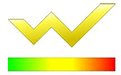1、双击打开软件
此时工具栏中所有的按钮均为灰色
2、输入简谱图片
选择 文件--打开简谱图片
这里打开的样例简谱图片为[link]:
3、原调与转出调的设置
导入图片之后,工具栏中部分按钮变为可用状态
在下拉选项中设置“原调”与“转调”。设置好后,此时还不能导出转调后的结果 ,需要对原简谱进行识别。
点击绿色的“识别”按钮,对原简谱进行识别(识别时间依根据图像大小而定,约2分钟内)。
4、转调后的简谱的导出
点击工具栏的“导出”按钮,将会弹出保存文件对话框,选择保存路径保存即可!
可以看到,转调后的简谱图片的最上方有转调的提示(原调D,转调C),如果觉得这样还不够,可以自行用window的"画图"软件修改,修改完成后保存即可
5、重要:错误识别的修改
前面的步骤说明,进行转调时,首先要进行图像中音符的识别。
而识别的准确度,直接影响了转调后的简谱的正确性。但目前各种图像识别算法还不能做到 100 % 的准确。(针对简谱的音符特点,对算法做了优化,上面的简谱转调的例子的识别结果完全正确, ^-^||| )。为了保证转调结果的准确性,添加了误识别音符的修改功能。
大家注意到在“导出”按钮左侧的“修正”按钮。
打开另外一张简谱,重复以上步骤1-3,然后点击“修正”按钮。
这时将会弹出修正简谱界面,如下。每个音符的识别结果,将会在音符的正上方以红色字体显示。
注意到第三行的,低音7被错误识别为中音7,需要进行修正。
用鼠标左键点击被识别错误的7(选中后,选中的7将有蓝色边框标识,同时识别的音符将变为蓝色)。此时将弹出修改对话框。
在修改对框,在下拉选项中将“中音”改为“低音”。然后点确定。即可修改完成。
另外,注意到第二行的“4/4”是节拍号,并不是音符,需要将其删除。
鼠标左键选中上侧的“4”,在弹出的修改对话框中选中“删除”,然后点“确定”按钮。这个多出来的4就被删除了!下边“4”也可按照同样方法删除!
按照这样的方法修正识别的结果,确定没有错误就可以将转调结果导出了(导出见步骤4)
等等,要是有音符没有识别出来怎么办,或者音符被识删除了呢。虽然这种情况比较少,但程序还是考虑了这一情况。
如下图,在音符“识别”过程结束后,点击“修正”,发现有一个音符“1”没有识别出来。需要添加一个音符。
鼠标放到识别结果界面,按住"Shift"键,同时按下鼠标左键。此时,鼠标会变成“+”,同时在鼠标左上侧会出现一个蓝色矩形。并且,蓝色框会随鼠标移动。
按住“Shift”键和鼠标左键,拖动这个蓝框到音符“1”,使蓝框能框选住“1”
鼠标松开鼠标左键,将会弹出之前的“修改”对话框,可在此对话框中设置需要添加的音符信息。这里分别选择:“1”、无升降、中音。
(注意拖动鼠标时不要松开“Shift”,框选住音符“1”,松开鼠标,弹出修改后,即可松开Shift。)
设置好后,点击“确定”,即可完成音符添加操作
如对音符添加还不理解这里有一个视频[Link]

 简谱转调工具官方版是一款非常好用的简谱辅助软件。简谱转调工具官方版可以帮助用户随时进行转调,并且无需复杂的操作跟专业的乐理知识,软件会自动识别该图片中简谱中的调,调整好“原调”和“转调”的数值后对导入的简谱进行识别即可导出转换后的调。
简谱转调工具官方版是一款非常好用的简谱辅助软件。简谱转调工具官方版可以帮助用户随时进行转调,并且无需复杂的操作跟专业的乐理知识,软件会自动识别该图片中简谱中的调,调整好“原调”和“转调”的数值后对导入的简谱进行识别即可导出转换后的调。